Come abilitare il nuovo Volume Mixer in Windows 11 Build 25281
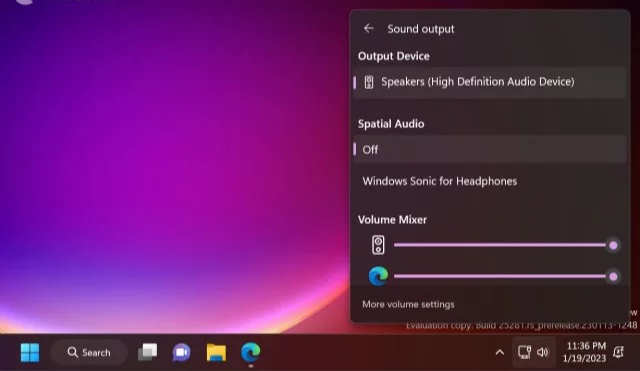
Windows 11 Build 25281 ha un nuovo mixer del volume nascosto che ti consente finalmente di modificare il volume per determinate applicazioni, passare da un dispositivo di output all'altro e abilitare funzionalità aggiuntive come l'audio spaziale. Certo, hai ancora bisogno di un clic in più per accedere al nuovo dispositivo di scorrimento del volume, ma almeno Windows 11 non richiede più di immergerti nell'app Impostazioni o utilizzare la barra di gioco solo per alzare un po' un'app.
Vale la pena notare che Microsoft non ha ancora annunciato un nuovo mixer del volume, quindi dovrai utilizzare l'app ViveTool per farlo funzionare.
Importante: esegui il backup dei dati importanti prima di abilitare le funzionalità nascoste nelle prime build di Windows 11. Potresti riscontrare errori, instabilità o perdita di dati dopo aver forzato l'abilitazione delle funzionalità che Microsoft nasconde al pubblico.
Come abilitare il nuovo Volume Mixer in Windows 11 Build 25281
1. Scarica ViveTool dal repository GitHub.
2. Estrai i file in una posizione a tua scelta, ad esempio C:\Vive.
3. Esegui Windows Terminal come amministratore e passa al profilo della riga di comando.
4. Passare alla cartella ViveTool utilizzando il comando CD. Ad esempio, CD C:\Vive.
5. Digita vivetool /enable /id:42106010 e premi Invio.
6. Riavvia il computer.
7. Fai clic sull'indicatore del volume e fai clic sul pulsante accanto al dispositivo di scorrimento per aprire il nuovo mixer.
Se desideri ripristinare tutto, ripeti i passaggi precedenti e sostituisci /enable con /disabilita al comando nel passaggio 5.